Gestire le esecuzioni dell'esperimento in Machine Learning Studio (versione classica)
SI APPLICA A:  Machine Learning Studio (versione classica)
Machine Learning Studio (versione classica)  di Azure Machine Learning
di Azure Machine Learning
Importante
Il supporto dello studio di Azure Machine Learning (versione classica) terminerà il 31 agosto 2024. È consigliabile passare ad Azure Machine Learning entro tale data.
A partire dal 1° dicembre 2021 non sarà possibile creare nuove risorse dello studio di Azure Machine Learning (versione classica). Fino al 31 agosto 2024 sarà possibile continuare a usare le risorse dello studio di Azure Machine Learning (versione classica).
- Vedere le informazioni sullo spostamento di progetti di apprendimento automatico da ML Studio (versione classica) ad Azure Machine Learning.
- Scoprire di più su Azure Machine Learning
La documentazione relativa allo studio di Machine Learning (versione classica) è in fase di ritiro e potrebbe non essere aggiornata in futuro.
Lo sviluppo di un modello di analisi predittive è un processo iterativo: man mano che si modificano le varie funzioni e i parametri dell'esperimento, i risultati convergono fino a quando l'utente non è soddisfatto del modello sottoposto a training. Per questo processo è fondamentale tenere traccia delle varie iterazioni dei parametri e delle configurazioni dell'esperimento.
È possibile esaminare le esecuzioni precedenti dei propri esperimenti in qualsiasi momento per verificare, rivedere e infine confermare o ridefinire i presupposti precedenti. Quando si esegue un esperimento, Machine Learning Studio (versione classica) mantiene una cronologia dell'esecuzione, inclusi set di dati, moduli e connessioni di porta e parametri. Questa cronologia acquisisce anche i risultati, le informazioni di runtime come l'ora di inizio e di fine, i messaggi di log e lo stato dell'esecuzione. È possibile riesaminare tali esecuzioni in qualsiasi momento per rivedere la cronologia dell'esperimento e i risultati intermedi. È anche possibile usare un'esecuzione precedente dell'esperimento per avviare una nuova fase di richiesta e individuazione di informazioni nel percorso desiderato per la creazione di soluzioni di modellazione semplici, complesse o di insieme.
Nota
Quando si visualizza un'esecuzione precedente di un esperimento, tale versione dell'esperimento è bloccata e non può essere modificata. È tuttavia possibile salvarne una copia facendo clic su SAVE AS e specificando un nuovo nome per la copia. Machine Learning Studio (versione classica) apre la nuova copia, che è quindi possibile modificare ed eseguire. Questa copia dell'esperimento è disponibile nell'elenco EXPERIMENTS insieme a tutti gli altri esperimenti.
Visualizzare l'esecuzione precedente
Dopo aver aperto un esperimento che è stato eseguito almeno una volta, è possibile visualizzarne l'esecuzione precedente facendo clic su Prior Run nel riquadro delle proprietà.
Si supponga ad esempio di creare un esperimento e di eseguirne tre versioni, alle 11:23, alle 11:42 e alle 11:55. Se si apre l'ultima esecuzione dell'esperimento (11:55) e si fa clic su Prior Run, verrà aperta la versione eseguita alle 11:42.
Visualizzare la cronologia di esecuzione
È possibile visualizzare tutte le esecuzioni precedenti di un esperimento facendo clic su View Run History in un esperimento aperto.
Si supponga ad esempio di creare un esperimento con il modulo Linear Regression (Regressione lineare) e di voler osservare l'effetto della modifica del valore di Learning rate (Velocità di apprendimento) sui risultati dell'esperimento. Eseguire l'esperimento più volte con valori diversi per questo parametro, come indicato di seguito:
| Valore di Learning rate | Ora di inizio dell'esecuzione |
|---|---|
| 0.1 | 11/9/2014 16:18:58 |
| 0.2 | 11/9/2014 16:24:33 |
| 0.4 | 11/9/2014 16:28:36 |
| 0,5 | 11/9/2014 16:33:31 |
Se si fa clic su VIEW RUN HISTORY, verrà visualizzato un elenco di tutte le esecuzioni:
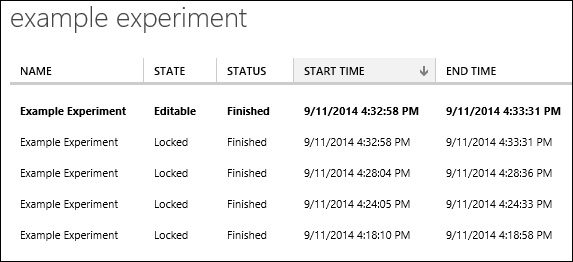
Fare clic su una di queste esecuzioni per visualizzare uno snapshot dell'esperimento al momento dell'esecuzione. La configurazione, i valori dei parametri, i commenti e i risultati vengono conservati per fornire un record completo dell'esecuzione dell'esperimento.
Suggerimento
Per documentarne le iterazioni dell'esperimento, è possibile modificarne il titolo ogni volta che viene eseguito, aggiornare il Summary nel riquadro delle proprietà e aggiungere o aggiornare i commenti relativi ai singoli moduli per registrare le modifiche. Il titolo, il riepilogo e i commenti relativi al modulo vengono salvati a ogni esecuzione dell'esperimento.
L'elenco degli esperimenti nella scheda EXPERIMENTS in Machine Learning Studio (versione classica) visualizza sempre la versione più recente di un esperimento. Se si apre un'esecuzione precedente dell'esperimento (usando Prior Run (Esecuzione precedente) o VIEW RUN HISTORY (VISUALIZZA CRONOLOGIA DI ESECUZIONE)), è possibile tornare alla versione bozza facendo clic su VIEW RUN HISTORY (VISUALIZZA CRONOLOGIA DI ESECUZIONE) e selezionando l'iterazione il cui STATE (STATO) è Editable (Modificabile).
Eseguire un esperimento precedente
Se si fa clic su Prior Run (Esecuzione precedente) o VIEW RUN HISTORY (VISUALIZZA CRONOLOGIA DI ESECUZIONE) e si apre un'esecuzione precedente, è possibile visualizzare un esperimento completato in modalità di sola lettura.
Se si desidera avviare un'iterazione dell'esperimento nella modalità usata per configurare un'esecuzione precedente, è possibile aprire l'esecuzione e fare clic su SAVE AS. In questo modo verrà creato un nuovo esperimento con un nuovo titolo, una cronologia delle esecuzioni vuota e tutti i componenti e i valori dei parametri dell'esecuzione precedente. Questo nuovo esperimento è elencato nella scheda EXPERIMENTS nella home page di Machine Learning Studio (versione classica) ed è possibile modificarlo ed eseguirlo, avviando una nuova cronologia di esecuzione per questa iterazione dell'esperimento.
Si supponga ad esempio di disporre della cronologia delle esecuzioni dell'esperimento illustrata nella sezione precedente e di voler osservare cosa accade quando si imposta il parametro Learning rate (Velocità di apprendimento) su 0,4 e si provano valori diversi per il parametro Number of training epochs (Numero di periodo di training).
- Fare clic su VIEW RUN HISTORY e aprire l'iterazione dell'esperimento eseguita alle 16:28:36 in cui il valore del parametro è stato impostato su 0,4.
- Fare clic su SAVE AS.
- Digitare un nuovo titolo e fare clic sul segno di spunta OK . Verrà creata una nuova copia dell'esperimento.
- Modificare il parametro Number of training epochs .
- Fare clic su RUN.
È ora possibile continuare a modificare ed eseguire questa versione dell'esperimento, creando una nuova cronologia delle esecuzioni per registrare il proprio lavoro.